如何使用 Windows 視頻編輯器、Shotcut 和 Openshot 將一個或多個音頻添加到視頻中,以及如何調整每個音頻文件的音量
保存視頻的格式幾乎都是神
容器格式 常見的 視頻編解碼器 它是一個
音頻編解碼器 分別對視頻和視頻本身的聲音進行編碼。如果我們以最常見的容器文件為例,那就是MP4、 視頻編解碼器是 H.264 或者
H.265 而音頻編解碼器是 亞克力。可以通過將給定視頻導入到中來發現給定視頻中使用的編解碼器
VLC媒體播放器
並繼續 訓練.
因此,視覺部分與聲音部分的分離是非常自然的,我們已經看到瞭如何在這個意義上進行處理
鏡頭、開場鏡頭
和
達芬奇決心。就這麼簡單 將音頻靜音 對於視頻
照片、VLC、Openshot、Shotcut 和 DaVinci Resolve。操作 添加聲音 所有視頻編輯器都支持視頻,甚至是最簡約的視頻編輯器。在這篇文章中,我們將了解如何使用最簡單的程序向視頻添加聲音,例如 鏡頭剪輯 和 空位投籃 但也無需程序,利用
Windows 原生視頻編輯器。除瞭如何添加 單音頻 我們還將看到如何
添加多個, 在不同的軌道上,以及可能如何混合各自的音量。
您可以從沒有聲音的視頻開始,甚至可以從有聲音的視頻開始,之前已使用上面鏈接的文章中介紹的方法之一刪除了聲音。對於我將要說明的所有三個過程,除了添加單個音頻文件之外,您還可以添加更多聲音並調整它們各自的音量。
發佈在我的
Youtube頻道
指南 將一個或多個音頻添加到視頻文件中.
首先,我們了解如何在沒有安裝任何程序的情況下繼續操作,而僅使用本地安裝的應用程序 Windows 10 和 視窗11。如果你有
視窗11 點擊進入 開始 並輸入 視頻編輯 然後點擊 同名應用程序 顯示在查詢搜索結果中。
如果你有 Windows 10 總是上升
開始模型
照片 然後單擊搜索結果中顯示的同名應用程序。
視頻編輯 從 贏11 不是別人,正是一個
部分 從應用程序 照片 從
贏10.
使用 WINDOWS 將音頻添加到視頻
直接打開後 視頻編輯器(Win11), 或打開相應部分 照片(Win10), 點擊進入 新視頻項目鍵入
項目名 然後
導入視頻 來操作。
您可以在左上角窗口中用鼠標拖動它或轉到 + 添加 -> 從這台電腦 然後選擇電影並轉到 你打開。然後將影片添加到第一個剪輯 陰謀 低的。
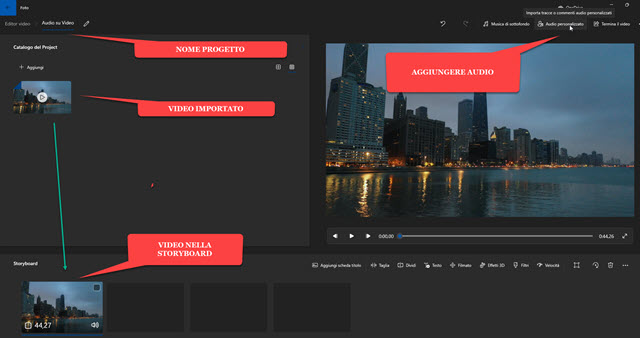
然後點擊右上角的按鈕
定制音頻, 在預覽播放器上方,打開另一個屏幕,您可以在其中單擊
+ 添加音頻文件 並選擇要添加的聲音
文件管理器.
文件將被修剪,如果音頻的持續時間超過視頻的持續時間,它將出現 僅導入第一部分.
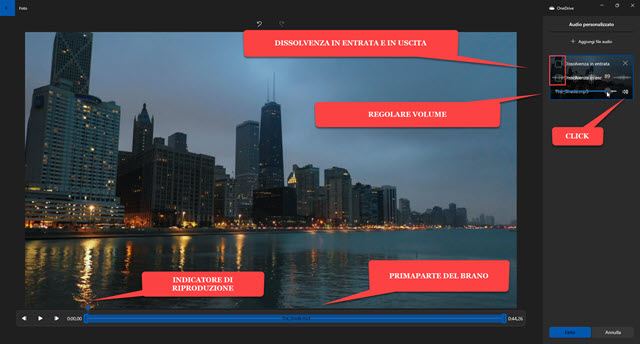
音頻將被插入到視頻中
播放頭位置 預覽中顯示。
帶有所添加音頻文件名稱的窗口將添加到右列。通過單擊揚聲器圖標,我們將能夠
調節音量 從 0 為了
100 並可選擇標記選項以添加淡入和淡出。拖動底部的滑塊即可單曲播放音頻
間隔
從視頻中。您仍然可以繼續 + 添加音頻文件 每
添加更多.
軌道開始和結束滑塊可以是
重疊的 同時播放兩種聲音。

您還可以確保兩個範圍不相交,以便依次播放歌曲,也許可以通過輸入
消失 在第一個和在 票 在第二。他上去 完畢 返回到
家.
每 導出視頻 我們已經添加了一個或多個音頻,請單擊 結束視頻 右上角。

在打開的彈出窗口中,選擇
視頻質量 (1080p、720p 或 540p)然後上升 出口。他會打開
文件管理器 其中選擇
導出目錄採取一個 視頻的名稱 並繼續 保存。我們將在窗口中顯示編碼進度,在過程結束時視頻將到達
自動播放.
使用 Shotcut 為視頻添加更多音頻
我記得這個 鏡頭剪輯
是一個免費、開源、跨平台的視頻編輯器,可以從您自己的安裝
家 往上走 點擊下載 然後單擊適合您的鏈接 僅有的 從網站中選擇
福斯胡布 和 GitHub通用名稱.
一個用戶 微軟 將繼續
視窗安裝程序 下載文件
。EXE文件
雙擊並按照對話框提示完成安裝。他放飛自我 鏡頭剪輯 並點擊
播放列表.
將項目所需的音頻和視頻文件拖放到同名窗口中。拖放視頻將添加到
時間線 創建一個 痕跡。然後它會進入相同的菜單 時間線 然後選擇
操作軌道 -> 添加音軌。後者將添加到視頻軌道下方。
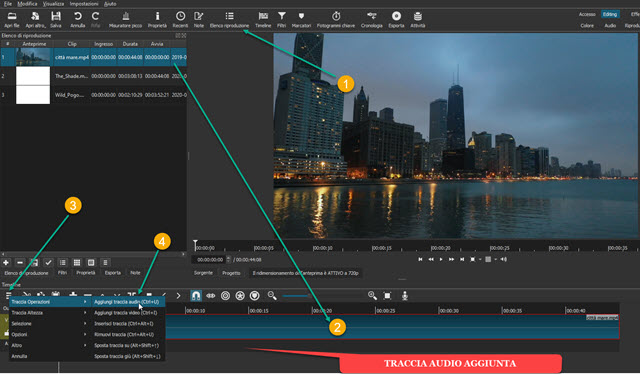
將音頻文件拖至新添加的軌道。如果兩個軌道的長度不同,請使用剪輯右側的手柄使它們長度相等。所以你可以
播放和導出 視頻。
要添加第二個音頻(甚至第三個),您總是可以轉到菜單
時間線 添加一個新的音軌,您可以將第二個文件拖到其中。如果您播放預覽,兩種聲音將同時播放。這可能是以下情況:
音樂背景 它是一個
語音旁白 從視頻中。

當然,您也可以按照相同的步驟添加其他曲目。每 常規的
每個音軌的音量, 是的
選擇 然後上去 過濾器, 然後點擊按鈕 更多的。氧
音頻過濾器 然後點擊它
增益/音量 顯示其配置窗口。
你移動 分貝滑塊 分別向左或向右 減小或增大音量.

你轉到按鈕 觸碰 收聽預覽,為每個音軌設置正確的音量。
你也可以做到
增大和減小每個音軌的音量
播放期間。要保存項目,請單擊
出口
在菜單下。在相關窗口的左上角,您可以選擇
模板 裡面
預設 -> 分類 觀看視頻
MP4。所以繼續 導出文件你選擇 目標文件夾你給一個
視頻的名稱 然後上去 保存。視頻編碼完成百分比將顯示在窗口右上角 活動。最後你就可以播放電影了。
使用 OpenShot 將兩個或更多音頻添加到視頻中
還與
空位投籃
您可以將一個或多個音頻文件添加到視頻文件中。這是一個免費、開源的意大利語程序
Windows、Mac 和 Linux。你去他的
家
並點擊 下載【版本號】 並等待結束 下載安裝文件。最新版本是 v2.6.1.
一個用戶 視窗 要去下載一個文件 。EXE文件 雙擊並按照對話框提示完成安裝。他放飛自我 空位投籃 將需要操作的文件拖放到窗口中 項目文件.
在以下地區 時間線 已經存在
5 首曲目。你拖動 視頻 裡面
軌道 1 這是聲音的 裡面
軌道 2。在剪輯的右側手柄上進行操作
使長度相等 的 兩條軌道.

其他的也可以添加 音頻文件 在軌道上 3、4 和 5。它繼續
查看回放 聽到
聲音 由此產生。每 常規的 這
體積
的單個音軌,右鍵單擊它。
在上下文菜單中您選擇
音量 -> 完整電影 -> 關卡 在哪裡選擇
體積 最多之間 100%
和至少 0% 提供所有範圍選項
10%。每個人都重複配置
音軌 補充。所以繼續 觸碰
聽到 查看 從項目中。
如果我們滿意,請點擊 圓形紅色按鈕 或者你繼續 文件 -> 導出項目 -> 導出視頻.

在打開的模式窗口中,輸入
視頻名稱你選擇
導出目錄你繼續飛鏢指向下方 命運 來選擇
格式,
那麼在那個 視頻簡介, 選擇
分辨率和幀率 最後關於這個
質量 選擇
低、中、高。
然後點擊 導出視頻 並等待對添加了一個或多個音頻的電影進行編碼結束。
